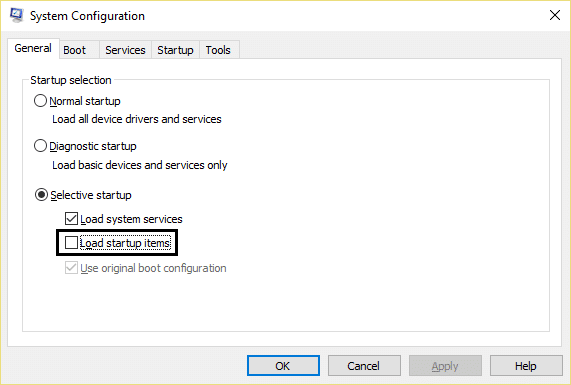Correggi l'errore di aggiornamento di Windows 0xc8000222
Pubblicato: 2017-11-09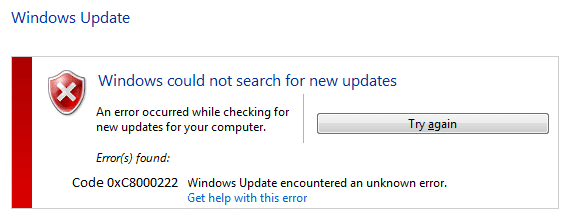
Correggi l'errore di Windows Update 0xc8000222: se stai tentando di installare gli aggiornamenti di Windows ma non riesci a farlo, è possibile che l'aggiornamento di Windows non riesca con il codice di errore 0xc8000222. L'errore è causato da una serie di problemi come file di Windows Update corrotti, problemi di cache, virus o malware, ecc. A volte l'aggiornamento di Windows non riesce perché il servizio di aggiornamento potrebbe non essere in esecuzione e quindi porta al codice di errore 0xc8000222. Quindi, senza perdere tempo, vediamo come risolvere effettivamente l'errore di Windows Update 0xc8000222 con l'aiuto dei passaggi di risoluzione dei problemi elencati di seguito.
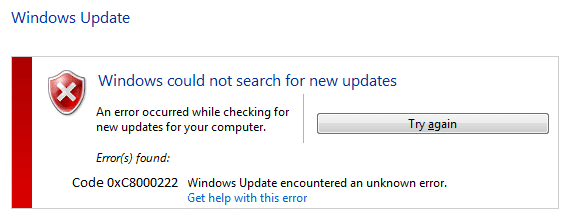
Contenuti
- Correggi l'errore di aggiornamento di Windows 0xc8000222
- Metodo 1: eseguire lo strumento di risoluzione dei problemi di Windows Update
- Metodo 2: disabilitare temporaneamente antivirus e firewall
- Metodo 3: rinominare la cartella SoftwareDistribution
- Metodo 4: eseguire l'avvio pulito
- Metodo 5: eseguire SFC e CHKDSK
- Metodo 6: eseguire DISM
- Metodo 7: esegui CCleaner e Malwarebytes
- Metodo 8: reimposta il componente di Windows Update
Correggi l'errore di aggiornamento di Windows 0xc8000222
Assicurati di creare un punto di ripristino nel caso qualcosa vada storto.
Metodo 1: eseguire lo strumento di risoluzione dei problemi di Windows Update
1.Ora digita "risoluzione dei problemi" nella barra di ricerca di Windows e fai clic su Risoluzione dei problemi.
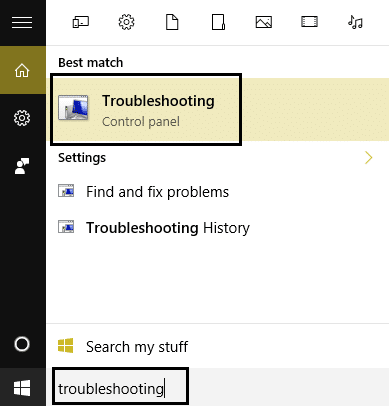
2. Successivamente, dal riquadro della finestra di sinistra, selezionare Visualizza tutto.
3.Quindi dall'elenco Risoluzione dei problemi del computer selezionare Windows Update.
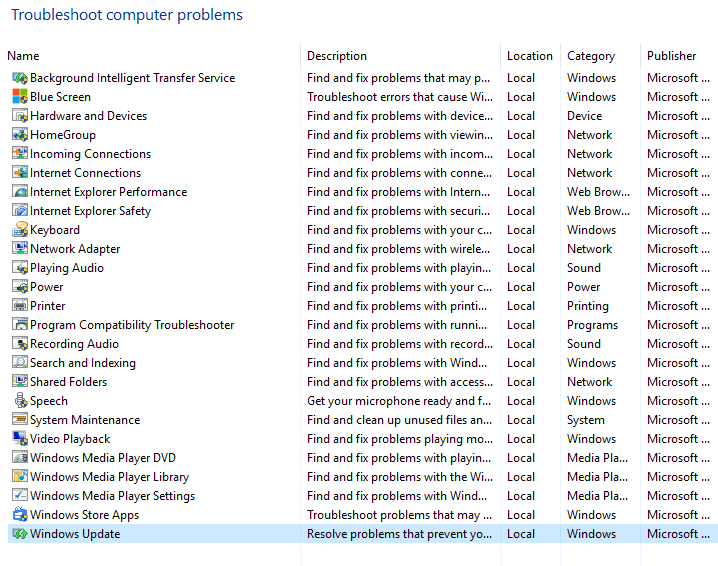
4.Seguire le istruzioni sullo schermo e avviare la risoluzione dei problemi di Windows Update.
5. Riavvia il PC e potresti essere in grado di correggere l'errore di Windows Update 0xc8000222.
Metodo 2: disabilitare temporaneamente antivirus e firewall
1.Fare clic con il pulsante destro del mouse sull'icona del programma antivirus nella barra delle applicazioni e selezionare Disattiva.
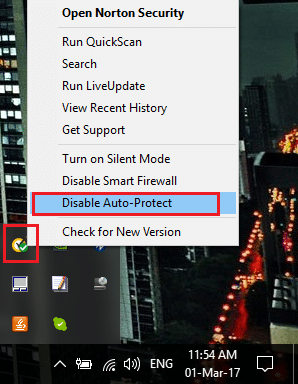
2.Successivamente, seleziona l'intervallo di tempo per il quale l' Antivirus rimarrà disabilitato.
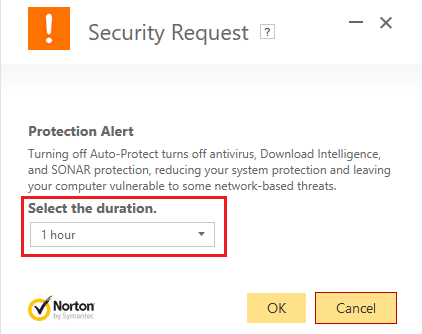
Nota: scegli il minor tempo possibile, ad esempio 15 minuti o 30 minuti.
3. Al termine, provare di nuovo a eseguire Windows Update e verificare se l'errore si risolve o meno.
4.Premere il tasto Windows + I quindi selezionare Pannello di controllo.
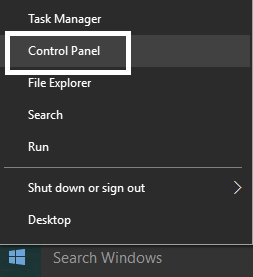
5. Successivamente, fare clic su Sistema e sicurezza.
6.Quindi fare clic su Windows Firewall.
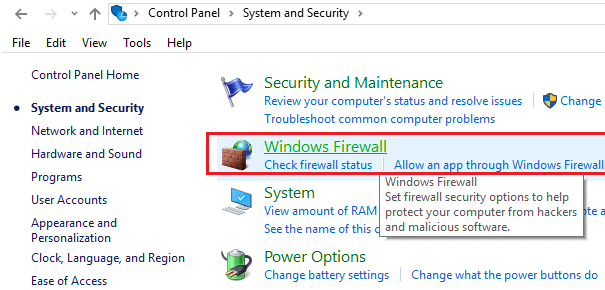
7.Ora dal riquadro sinistro della finestra, fare clic su Attiva o disattiva Windows Firewall.
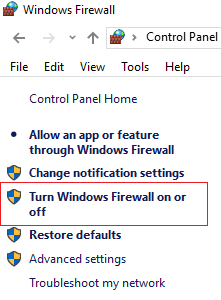
8. Seleziona Disattiva Windows Firewall e riavvia il PC. Prova di nuovo ad aprire Windows Update e verifica se riesci a correggere l'errore di Windows Update 0xc8000222.
Se il metodo sopra non funziona, assicurati di seguire esattamente gli stessi passaggi per riaccendere il firewall.
Metodo 3: rinominare la cartella SoftwareDistribution
1.Premere il tasto Windows + X, quindi selezionare Prompt dei comandi (amministratore).

2.Ora digita i seguenti comandi per interrompere i servizi di Windows Update, quindi premi Invio dopo ciascuno di essi:
netto stop wuauserv
net stop cryptSvc
bit di stop netti
net stop mserver
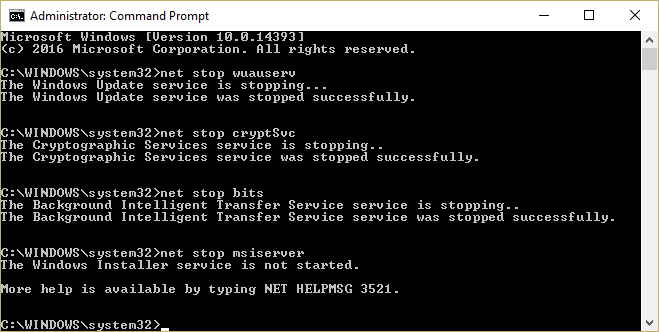
3. Successivamente, digita il seguente comando per rinominare la cartella SoftwareDistribution e quindi premi Invio:

ren C:\Windows\SoftwareDistribution SoftwareDistribution.old
ren C:\Windows\System32\catroot2 catroot2.old
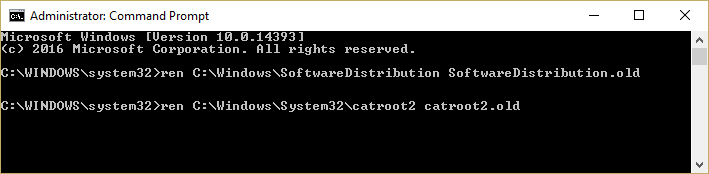
4. Infine, digita il seguente comando per avviare Windows Update Services e premi Invio dopo ciascuno di essi:
inizio netto wuauserv
net start cryptSvc
bit di inizio netto
net start mserver
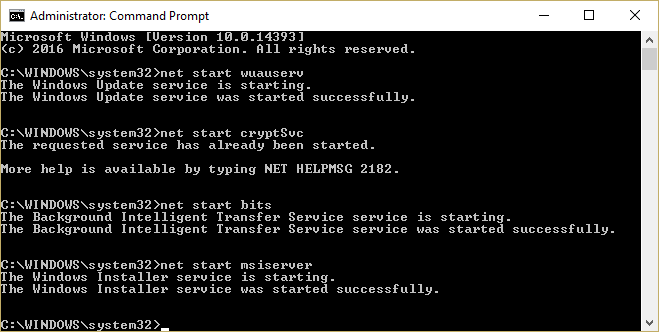
5. Riavvia il PC per salvare le modifiche e verifica se sei in grado di correggere l'errore di Windows Update 0xc8000222.
Metodo 4: eseguire l'avvio pulito
A volte il software di terze parti può entrare in conflitto con Windows e causare errori di Windows Update. Per correggere l'errore di Windows Update 0xc8000222, è necessario eseguire un avvio pulito sul PC e diagnosticare il problema passo dopo passo.
Metodo 5: eseguire SFC e CHKDSK
1.Premere il tasto Windows + X, quindi fare clic su Prompt dei comandi (amministratore).

2. Ora digita quanto segue nel cmd e premi invio:
Sfc /scannow sfc /scannow /offbootdir=c:\ /offwindir=c:\windows
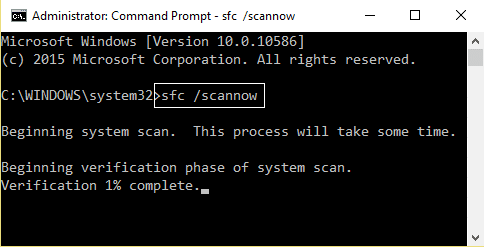
3.Attendere il completamento del processo sopra e una volta terminato riavviare il PC.
4. Successivamente, esegui CHKDSK da qui Correggi gli errori del file system con Check Disk Utility (CHKDSK).
5.Lascia che il processo di cui sopra sia completato e riavvia nuovamente il PC per salvare le modifiche.
Metodo 6: eseguire DISM
1.Premere il tasto Windows + X, quindi fare clic su Prompt dei comandi (amministratore).

2. Ora digita quanto segue nel cmd e premi invio dopo ciascuno:
a) Dism/Online/Cleanup-Image/CheckHealth b) Dism/Online/Pulizia-immagine/ScanHealth c) Dism/Online/Cleanup-Image/RestoreHealth
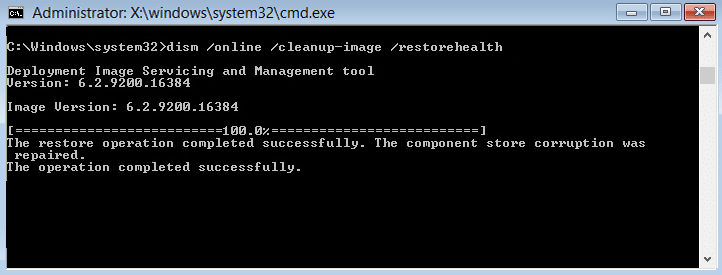
3.Lascia che il comando DISM venga eseguito e attendi che finisca.
4. Se il comando precedente non funziona, prova quanto segue:
Dism /Image:C:\offline /Cleanup-Image /RestoreHealth /Source:c:\test\mount\windows Dism /Online /Cleanup-Image /RestoreHealth /Source:c:\test\mount\windows /LimitAccess
Nota: sostituire C:\RepairSource\Windows con la posizione dell'origine della riparazione (disco di installazione o ripristino di Windows).
5. Riavvia il PC per salvare le modifiche e verifica se riesci a correggere l'errore di Windows Update 0xc8000222.
Metodo 7: esegui CCleaner e Malwarebytes
1.Scarica e installa CCleaner e Malwarebytes.
2.Esegui Malwarebytes e lascia che esegua la scansione del tuo sistema alla ricerca di file dannosi.
3.Se viene rilevato malware, lo rimuoverà automaticamente.
4.Ora esegui CCleaner e nella sezione "Cleaner", sotto la scheda Windows, ti suggeriamo di controllare le seguenti selezioni da pulire:
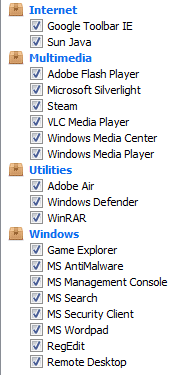
5. Dopo aver verificato che i punti corretti siano stati selezionati, fai semplicemente clic su Esegui Cleaner e lascia che CCleaner faccia il suo corso.
6.Per pulire ulteriormente il tuo sistema, seleziona la scheda Registro e assicurati che siano selezionati:
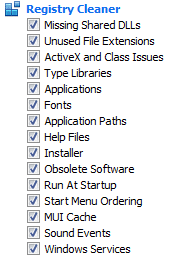
7.Selezionare Cerca problemi e consentire a CCleaner di eseguire la scansione, quindi fare clic su Risolvi problemi selezionati.
8.Quando CCleaner chiede " Vuoi eseguire il backup delle modifiche al registro? ” seleziona Sì.
9.Una volta completato il backup, selezionare Risolvi tutti i problemi selezionati.
10.Riavvia il PC per salvare le modifiche. Ciò risolverebbe l'errore di Windows Update 0xc8000222, ma in caso contrario, passare al metodo successivo.
Metodo 8: reimposta il componente di Windows Update
Se ricevi un errore di Windows Update, prova i passaggi elencati in questa guida per ripristinare i componenti di Windows Update.
Raccomandato per te:
- Correggi l'errore IRQL_NOT_LESS_OR_EQUAL
- Come rimuovere OneDrive da Esplora file di Windows 10
- Correzione del cursore del mouse scompare in Windows 10
- Correggi l'apertura mancante con l'opzione dal menu contestuale del tasto destro
Ecco fatto, hai risolto con successo l'errore di Windows Update 0xc8000222 ma se hai ancora domande su questo post, sentiti libero di chiederle nella sezione dei commenti.